在编辑文章的时候,不可避免的要设置行距和段落间距,下面快来学习一下大在Word2013中设置行距和段落间距的具体步骤吧,希望能帮助到大家。
设置Word2013的行距和段落间距的步骤:
首先打开word2013,选择右侧的 空白文档, 新建一word 文档
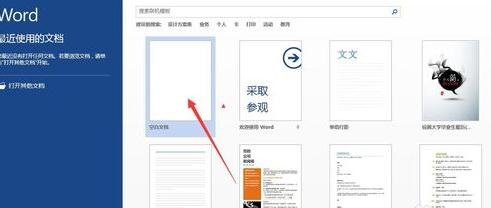
从网络上复制一段文字粘帖到word文档

单击开始菜单下的行和段落间距
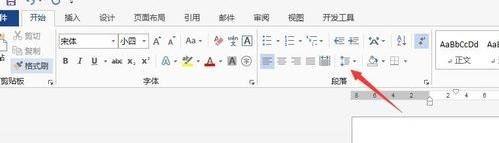
在弹出的下拉框中选择2.5
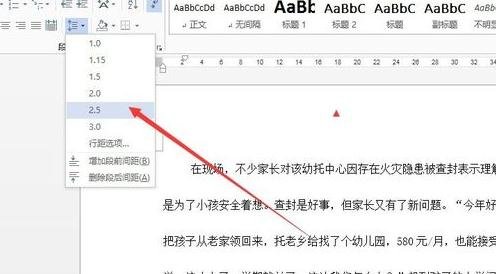
此时的效果为下图,可见文字行与行之间的距离已经变大了
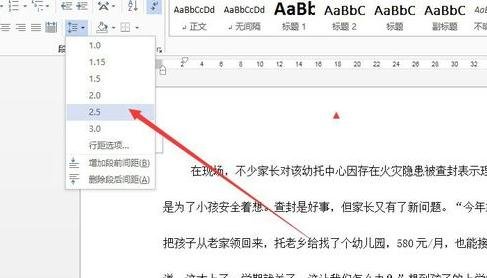
另外在文档上单击右键。选择段落
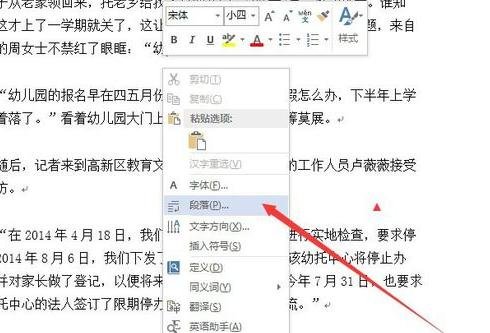
弹出的框中也可以对行距大小进行设置
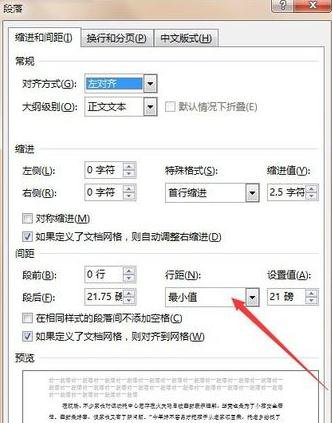
以上就是在Word2013中设置行距和段落间距的具体步骤了,大家都学会了吗?
 天极下载
天极下载









































































